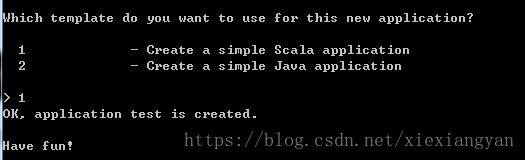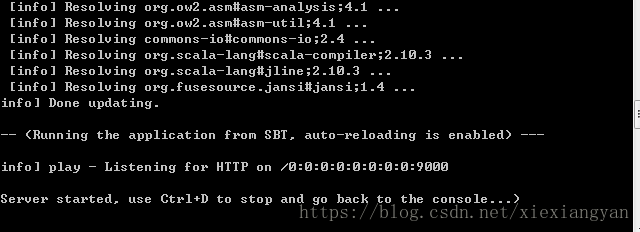playframework+Scala项目创建
Play Framework是一个开源的Web框架,背后商业公司是Typesafe。要介绍Play之前,首先理清Play的两个不同的分支。 Play 1.x 使用Java开发,最新版本是1.3.1,只支持Java项目。从11年开始就进入了维护阶段,新项目一般不考虑使用Play1。 Play 2.x 使用Scala和Java开发,同时支持Java和Scala项目。
开发环境:Scala2.12.2+sbt0.13.15+playframework2.6.15+IDEA+MySQL8.0.11+Java1.1.154
开发环境搭建,可见博主的另一篇文章 https://blog.csdn.net/xiexiangyan/article/details/81876147。
新建Scala项目有两种方法:通过控制台创建、通过IDEA直接创建
1、通过控制台创建
点击“开始”,输入cmd,进入控制台,在想要新建项目的目录下输入play new test

输入文件名。
输入创建的语言,我选用的是1,Scala语言。
创建成功,我们进入文件根目录,可以看到创建的文件目录。
+---app Play Web 应用全部代码所在目录
| +---models 模型代码所在目录
| | Message.scala 留言板例程模型代码
| +---controllers 控制器代码所在目录
| | Application.scala 默认控制器代码
| \---views 视图(Play Scala HTML模板) 代码所在目录
| main.scala.html 主模板文件
| index.scala.html 首页模板文件
| msgboard.scala.html 留言板例程模板文件
+---conf Play 配置文件所在目录
| application.conf 应用配置文件
| routes 应用入口路由文件,所有的HTTP请求将通过该文件转发到指定的Scala对象处理
+---logs 日志目录
| application.log 应用运行日志
+---project SBT工程文件
| build.properties 保存所需的SBT版本信息,通常无需更改
| Build.scala 主要的工程配置文件
| plugins.sbt 告知SBT本工程所需要的插件以及下载位置
+---public 存储一切直接发送给浏览器的资源文件
| +---images 图像文件,如JPEG、PNG、GIF等
| +---javascripts JavaScript脚本文件
| \---stylesheets CSS样式表文件
\---target 存放编译后的可执行代码和编译时的中间代码
进入test目录,输入play run
在浏览器输入http://localhost:9000/
为了能在IDEA集成开发环境下开发,我们需要进一步配置。
进入test目录,输入命令play idea
如果使用的是eclipse开发环境,输入play eclipse,回车等待程序运配置完成。
2、通过IDEA创建
首先确保IDEA已经安装了Scala与sbt插件,安装方法:点击file-setting-plugins-browse repositories,安装Scala插件,sbt安装方法类似。
安装好插件以后,点击file-new-new project
选择相应的版本号,点击完成,等待相应的版本自动下载
下载完以后,在sbt shell中输入run运行项目,最后在浏览器输入http://localhost:9000/